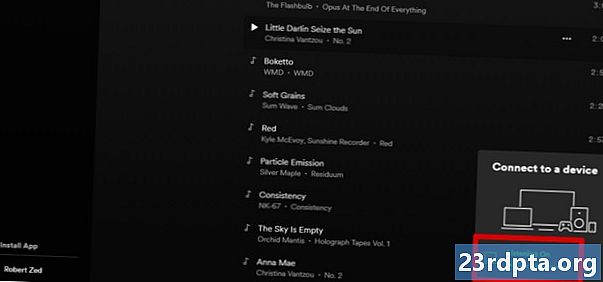
Contenido
- Comprueba tu conexión de red
- Desactiva los bloqueadores de anuncios o la lista blanca de Spotify
- Borrar cookies y caché del navegador
- Cómo borrar cookies y caché en Chrome
- Cómo borrar cookies y caché en Firefox
- Actualiza o cambia tu navegador
- Repara el reproductor web de Spotify a través de la lista de dispositivos
- Abra temporalmente Spotify en otro dispositivo
- Descargue la aplicación para PC Spotify

Si quieres concentrarte con la ayuda de tus canciones favoritas, puede ser bastante doloroso si tu reproductor web de Spotify no funciona. Pero, como siempre, estamos aquí para ayudarlo. Estas son algunas de las soluciones comunes que deberían ayudarlo a obtener su solución de música de Spotify lo antes posible.
Comprueba tu conexión de red
Como de costumbre, comenzamos con la opción más obvia pero a veces pasada por alto. Verificando su conexión de red. Si su música de Spotify se corta repentinamente o si presiona reproducir pero no sucede nada, lo más probable es que sea Internet. Esto es lo que puedes hacer en una PC con Windows. En primer lugar, intente abrir otros sitios web. Si parecen bastante lentos, verifique su velocidad de Internet aquí.
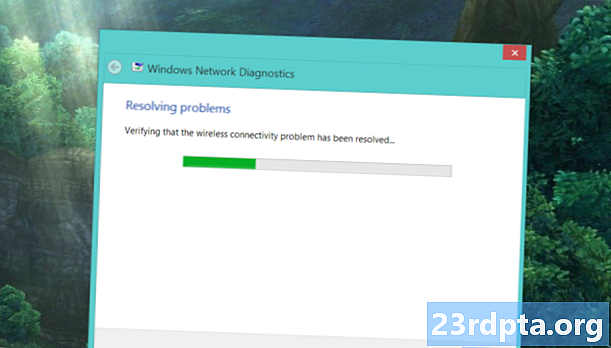
Si no se abre nada, vaya a los iconos de su sistema. Deben ubicarse en la esquina inferior derecha de la barra de tareas. Haga clic derecho en el ícono de Wi-Fi o LAN (dependiendo de lo que esté usando) y seleccione Solucionar problemas. Si está utilizando Wi-Fi, un problema común que el solucionador de problemas puede resolver es que la puerta de enlace predeterminada no está disponible. Sin embargo, si obtiene que el servidor DNS no está disponible, es hora de reiniciar su módem. Si eso no ayuda, la mejor opción que tiene es llamar a su ISP.
Desactiva los bloqueadores de anuncios o la lista blanca de Spotify
Lo creas o no, incluso si tienes Spotify Premium, los complementos de bloqueo de anuncios pueden interferir con el reproductor web de Spotify. Simplemente puede desactivarlos a través del menú de complementos de su navegador o el icono de su barra de herramientas. Sin embargo, si está utilizando uBlock Origin (que recomendamos sobre otros bloqueadores de anuncios), puede incluir en la lista blanca dominios completos.
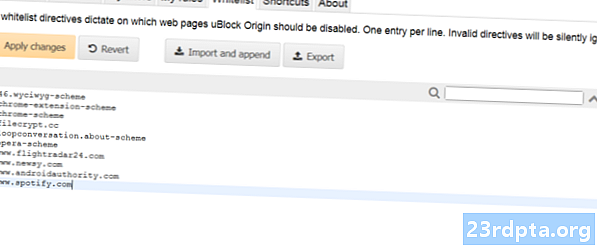
Para hacerlo, haga clic en el ícono uBlock Origin en la barra de herramientas, luego abra el tablero haciendo clic en el cuarto ícono a la derecha debajo del botón grande de habilitar / deshabilitar. Ve a la Lista blanca lengüeta. Haga clic en la lista de sitios web y comience a escribir. Cuando haya ingresado la dirección de Spotify, haga clic en Aplicar cambios. Luego debe cerrar todas las ventanas y reiniciar su navegador. ¡Tu reproductor web de Spotify debería estar como nuevo!
Borrar cookies y caché del navegador
Las cookies y el caché ayudan a que su navegador funcione de manera más fluida al recordar información importante como los inicios de sesión. A veces, sin embargo, la información puede ser "mal recordada" y causar problemas con su reproductor web de Spotify. Entonces, antes de saltar a soluciones más drásticas, debe borrar sus cookies y caché recientes. Los pasos que deberá seguir deberían ser bastante similares en cualquier navegador, pero hemos incluido un paso a paso para Chrome y Firefox:
Cómo borrar cookies y caché en Chrome
- Abra el menú (tres puntos) desde la esquina derecha de su barra de herramientas.
- Pase el mouse sobre Más herramientas hasta que aparezca un submenú más pequeño a la izquierda. A partir de ahí, haga clic Eliminar datos de navegación.
- Establezca el rango de tiempo en 24 horas desde el menú desplegable y desmarque el historial de navegación si no desea eliminarlo.
- Hacer clic Borrar datos y reinicie Chrome. Su reproductor web de Spotify debería volver a la normalidad.
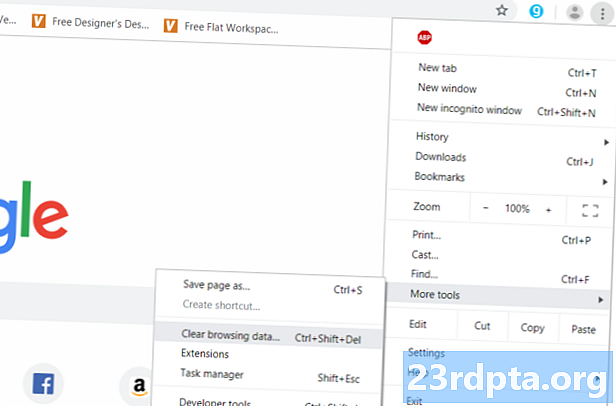
Cómo borrar cookies y caché en Firefox
- Desde la esquina derecha de la barra de herramientas, abra el menú (tres líneas verticales).
- Ir Biblioteca, luego Historia.
- Haga clic en Limpiar el historial reciente. Podrá seleccionar el rango de tiempo que desea borrar. Si su reproductor web de Spotify dejó de funcionar hoy, seleccione Hoy.
- Asegúrate de que solo tienes marcadas Cookies y caché y luego haz clic en Despejado ahora.
- Reinicie su navegador e inicie sesión nuevamente en Spotify. Su reproductor web debería volver a funcionar sin problemas.
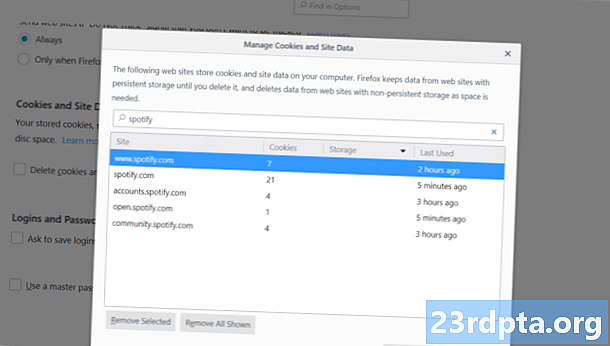
Le recomendamos que borre las cookies y la memoria caché, pero si desea borrar solo las cookies de Spotify solo para estar seguro, hay una manera de hacerlo. Una vez más abra el menú, luego vaya a Opciones> Privacidad y seguridad> Cookies y datos del sitio. Haga clic en Administrar datos y escribe Spotify en la barra de búsqueda. Deben aparecer todas las cookies generadas por el servicio de música. Simplemente haga clic Eliminar todo lo que se muestra. Reinicia Firefox y prueba el reproductor web de Spotify.
Actualiza o cambia tu navegador
¡Lo primero es lo primero! Si eres usuario de Mac y no has usado Spotify en mucho tiempo, debes saber que el reproductor web de Spotify ya no funciona en Safari. Cambia a Chrome, Firefox u Opera. Los navegadores más oscuros tienen más probabilidades de tener problemas con el reproductor web de Spotify. Sin embargo, si ya está utilizando uno de los tres navegadores anteriores y aún tiene problemas, debe buscar actualizaciones.
Si ha deshabilitado las actualizaciones automáticas por algún motivo, puede seguir algunos pasos. En Chrome, haga clic en el botón de menú (tres puntos) y luego seleccione Actualizar Google Chrome. Si no ve esta opción, su navegador está actualizado. En Firefox, una vez más dirígete al menú y haz clic Ayuda, seguido por Sobre Firefox. Se abrirá una nueva ventana y Firefox comenzará a verificar y descargar automáticamente las actualizaciones disponibles. Una vez hecho esto, reinicie su navegador y vea si eso tuvo un efecto en su reproductor web de Spotify.
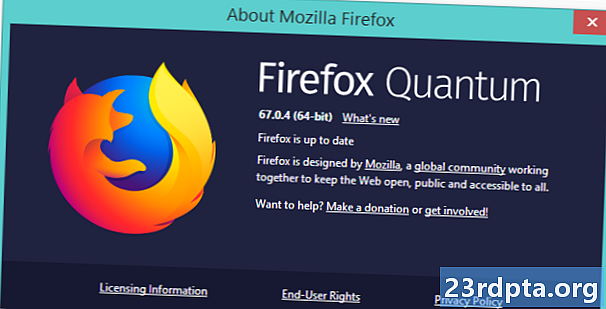
Nota: Chrome ha tenido problemas con el reproductor web de Spotify en el pasado de acuerdo con las publicaciones en el foro oficial de Spotify, así que si no eres muy exigente con tu navegador, prueba Firefox u Opera. O Edge, si eres ese tipo de persona.
Repara el reproductor web de Spotify a través de la lista de dispositivos
Si ninguna de las soluciones anteriores ha funcionado para usted, ¡no se desespere! Aquí hay uno fácil que a menudo resuelve los problemas del reproductor web de Spotify. Si tiene varios dispositivos conectados a su cuenta de Spotify, a veces el jugador puede "confundirse" sobre dónde debe reproducir su canción o lista de reproducción. Esto puede hacer que no se reproduzca nada al hacer clic en las canciones. Puede solucionarlo simplemente haciendo clic en el Lista de dispositivos ubicado a la izquierda del botón de control de volumen y luego Reproductor web.
A veces, la solución más simple es la mejor.
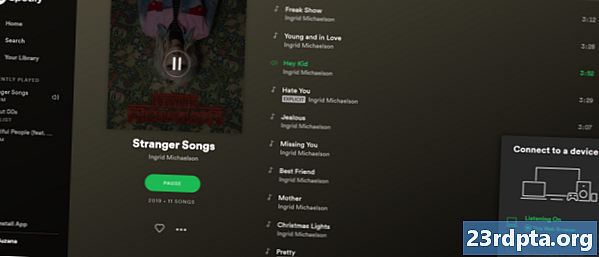
Abra temporalmente Spotify en otro dispositivo
Si el paso anterior tampoco ayudó, puede intentar otra solución simple pero efectiva. Cierre el reproductor web y abra Spotify en otro dispositivo, por ejemplo, su teléfono inteligente. Si no ha descargado la aplicación de Android, puede hacerlo aquí. Reproduce cualquier canción en tu teléfono inteligente y vuelve a abrir el reproductor web de Spotify.
El reproductor web de Spotify es temperamental pero no se puede arreglar.
En la parte inferior de la pantalla debería ver una barra verde con “Estás escuchando” seguido del nombre de tu dispositivo. Si lo ves, repite el truco del paso anterior. Ve a la Lista de dispositivos y haga clic en Este navegador web. Tu canción debería comenzar a reproducirse donde se quedó en tu teléfono inteligente.
Descargue la aplicación para PC Spotify
A veces la molestia simplemente no vale la pena. Si el reproductor web de Spotify sigue causándole problemas, es hora de renunciar a él en favor de la aplicación para PC. Puedes descargarlo aquí. Si desea usarlo en la oficina pero no tiene derechos de administrador para instalar programas en su PC, no sea tímido y solo pida ayuda a su personal de TI.
Estos son nuestros consejos sobre cómo reparar el reproductor web de Spotify que no funciona. ¿Pudiste resolver tus problemas con nuestra ayuda?


